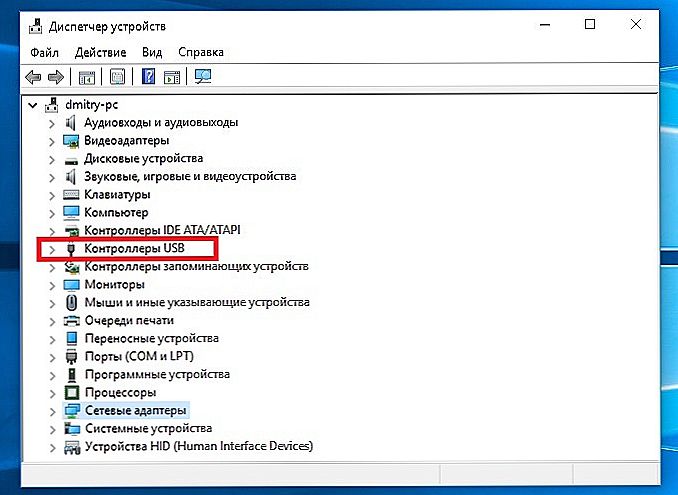Провайдер безпровідного стільникового зв'язку "Йота", що став дуже популярним серед користувачів інтернету, завдяки адекватними цінами, гнучкою налаштування тарифів під потреби абонентів, є одним з кращих на російському ринку. Для того щоб комфортно користуватися послугою доступу до інтернету, необхідно провести правильну настройку. Почати користуватися йотою дуже просто, але іноді виникають проблеми. Що робити, якщо комп'ютер або ноутбук не бачить модем Yota?

зміст
- 1 Підключення до інтернету через оператора Йота
- 2 Налаштування модему
- 3 Чому ноутбук не визначає модем
- 3.1 Як виправити
- 4 Проблеми з харчуванням
- 5 Якщо після всіх маніпуляцій інтернет відсутній
Підключення до інтернету через оператора Йота
Для підключення мережі, за допомогою 3G або LTE, одним з найпопулярніших способів є підключення через порт USB. Під з'єднання відбувається за допомогою установки пристрою до відповідного порт, настройка відбувається автоматично. Операційна система містить драйвери для установки за замовчуванням, все визначається механічно, решта програмне забезпечення знаходиться у внутрішній пам'яті,витягується самостійно без участі користувача.
Налаштування модему

Дії відбувається легко, інтуїтивно зрозуміло, залишається лише вибрати свій регіон і мову. Потім зареєструватися на сайті компанії. Комп'ютер готовий, можна приступати до огляду інтернету.
Іноді установка проходить не по інструкції. Модем Yota відмовляється працювати. Такі ситуації ми будемо з вами розглядати.
Чому ноутбук не визначає модем
Більшість причин, що призводять до непрацездатності такого з'єднання, відомі. Чому ж ноутбук може відмовитися визначати модем Yota, як же виявити несправність?
ВАЖЛИВО. Якщо замість сторінок інтернету відкривається сайт оператора, значить, з налаштуванням у вас все добре, зверніться до оператора мобільного, щоб з'ясувати причину блокування рахунку.Насамперед при ситуації, коли модем Йота погано працює, необхідно перевірити доступність підключення в диспетчері пристроїв, якщо там присутні пункти, позначені жовтим знаком оклику, це говорить про те, що драйвер встановлений некоректно, модем Yota ноутбук не бачить.
Як виправити
Ситуацію може виправити установка оновлень на вашу операційну систему.Часто проблема виникає, якщо у вас встановлена неофіційна збірка Windows з відключеною підтримкою пристроїв зв'язку. Тоді комп'ютер не бачить модем Yota. Тут, на жаль, допоможе тільки перевстановлення системи. Скачайте версію Windows, яка містить потрібні драйвери. Оновлення систему на ПК.
Проблеми з харчуванням
Однією з причин, по якій комп'ютер погано визначає модем Yota, може бути нестача харчування USB-порту, тому комп'ютер не бачить модем Yota. Несправність може бути викликана підключенням до роз'єму через пошкоджений кабель або ж підключенням проводом занадто великої довжини, харчування доходить нижче норми, тоді комп'ютер не бачить модем Йота. Спробуйте підключити його без використання кабелю, безпосередньо. До продажу також пропонуються спеціальні підсилювачі для LTE, обладнані додатковим харчуванням USB. Варто спробувати відключити вбудований пристрій. Ця функція відключається в налаштуваннях операційної системи.
Для цього необхідно:
- Відкрити розділ "Диспетчер пристроїв".
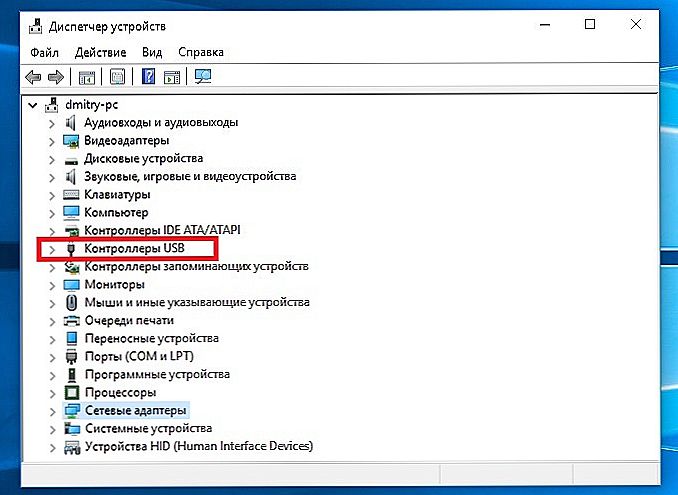
- Далі категорія "Контролери USB".
- Вимкнути USB-накопичувач.
Якщо після всіх маніпуляцій інтернет відсутній
Ви виконали всі дії, описані вище, але модем Yota ноутбук не бачить категорично. З'ясувати чому комп не бачить модем Yota самостійно важко, далі залишається тільки звернутися в технічну підтримку оператора або віднести його оператору і пояснити проблему. Можливо, вам доведеться звернутися до продавця і повернути вашу покупку або замінити на робочу.
Стаття описує найпоширеніші причини виникнення помилок. Чи були у вас відмінні від цих проблем несправності, як ви їх вирішували? Пишіть в коментарях.